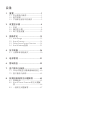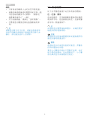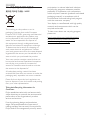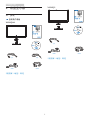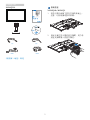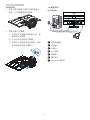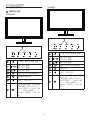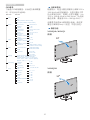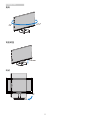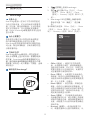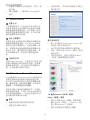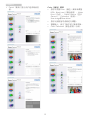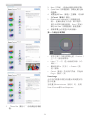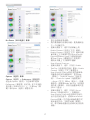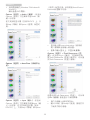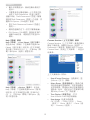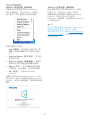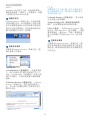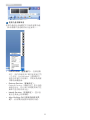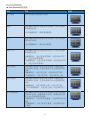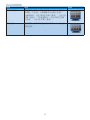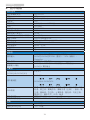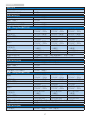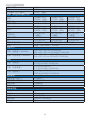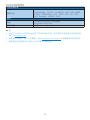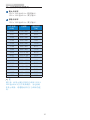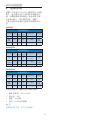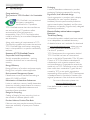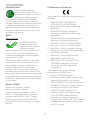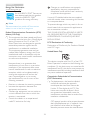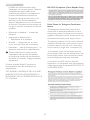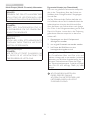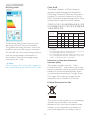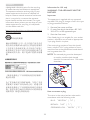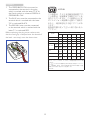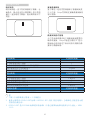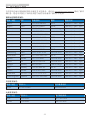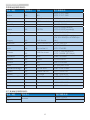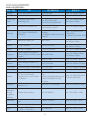www.philips.com/welcome
241S6
ZH 用户手册 1
客户服务与保修 40
故障排除和常见问题解答 45

目录
1. 重要 ........................................................1
1.1 安全措施与维修 .........................................1
1.2 标志说明 ..........................................................2
1.3 产品和包装材料的废弃 ........................3
2. 设置显示器 ...........................................4
2.1 安装 .....................................................................4
2.2 操作显示器 ....................................................8
2.3 卸下底座装置 ............................................ 12
3. 图像优化 .............................................13
3.1 SmartImage ...................................................13
3.2 SmartContrast .............................................14
3.3 Philips SmartControl Premium .......... 14
3.4 SmartDesktop指南 ................................21
4. 技术规格 .............................................26
4.1 分辨率和预设模式 ................................30
5. 电源管理 .............................................31
6. 管制信息 .............................................32
7. 客户服务与保修 ................................40
7.1 Philips平板显示器像素缺陷规定 ..40
7.2 客户服务与保修 ......................................42
8. 故障排除和常见问题解答 .............45
8.1 故障检修 .......................................................45
8.2 SmartControl Premium常见问题解
答 ........................................................................46
8.3 一般常见问题解答 ................................47

1
1. 重要
1. 重要
此电子版用户指南适合使用Philips显示器的
所有用户。请在使用您的显示器之前花点
时间阅读本用户手册。它包含与使用显示
器相关的重要信息和注意事项。
产品享受Philips保修须符合下列条件:产品
适当用于其设计目的、符合操作说明、返
修时提供原始帐单或付款收据,帐单或收
据应载明购货日期、销售商名称、产品型
号及生产号。
1.1 安全措施与维修
警告
使用本文档中未介绍的控制、调整或过程
可能导致碰撞、电气危险和/或机械危险。
连接和使用电脑显示器时,请阅读并遵循
以下说明。
操作
• 请使显示器远离阳光直接照射、明亮强
光线、以及任何其他热源。长期暴露于
此类环境可能导致显示器褪色和损坏。
• 移开任何可能掉入通风孔的物品或者会
妨碍显示器电子器件正常冷却的物品。
• 请勿堵塞机壳上的通风孔。
• 放置显示器时,确保电源插头和插座便
于插拔。
• 如果通过拔掉电源线或直流电源线关闭
显示器电源,则在重新连接电源线或直
流电源线以进行正常操作之前,必须等
待6秒钟。
• 请务必使用由Philips提供的经过认可的
电源线。如果电源线缺失,请与您当地
的服务中心联系。(请参见消费者信息
中心)
• 在使用过程中,请勿让显示器受到剧烈
震动或碰撞。
• 在使用或运输期间,不要敲打显示器或
使显示器掉落。
维护
• 为保护显示器以避免可能的损坏,请勿
过分施力于LCD面板。移动显示器时,
抓住边框将其抬起;抬起时,不要将手
或手指放在LCD面板上。
• 长时间不使用显示器时,应拔掉显示器
电源插头。
• 使用略微蘸湿的布清洁显示器时,应拔
掉显示器电源线插头。电源关闭时,可
以使用干布擦拭屏幕。但是,切勿使用
有机溶剂(如酒精)或含氨水的液体清
洁显示器。
• 为避免电击或本机永久性损坏,不要在
多尘、下雨、水附近或过分潮湿的环境
中使用显示器。
• 如果显示器被弄湿了,应尽快用软布擦
拭干净。
• 如果异物或水进入显示器,请立即关闭
电源,并拔掉电源线。然后,取出异物
或擦干水,并送到维修中心进行检修。
• 请勿在炎热、阳光直接照射或严寒的地
方存放或使用显示器。
• 为了保持显示器的最佳性能并延长使用
寿命,请在符合下列温度和湿度条件的
地方使用显示器。
• 温度:0-40°C 32-95°F
• 湿度:20-80% RH
关于图像烙印/重影的重要信息
• 显示器无人看管时务必启动移动的屏幕
保护程序。如果显示器将显示静止不
变的内容,请务必启用屏幕定期刷新应
用程序。长时间不间断显示静止或静态
图像可能会在屏幕上造成“烙印”,也
称“残像”或“重影”。
• “烙印“、“残像”或“重影”是液晶
面板技术的一种常见现象。多数情况
下,关掉电源一定时间后,“烙印”、
“残像”或“重影”会逐渐消失。
警告
若不激活屏幕保护程序或者屏幕定期刷新
应用程序,可能导致严重的“烙印”、
“残像”或“重影”现象,这些现象可能
不会消失,也无法修复。上面提到的损坏
不在保修范围内。

2
1. 重要
维修
• 只有专业的维修人士可以打开机壳盖。
• 如果在维修或集成时需要任何文档,请
与您当地的服务中心联系。(请参见“
消费者信息中心”一章)
• 关于运输信息,请参见“技术规格”。
• 不要将显示器放在阳光直接照射的车
内。
注
如果显示器工作不正常,或者当您参照本
手册中的操作说明而不知道应执行哪个步
骤时,请与服务技术人员联系。
1.2 标志说明
以下分节描述使用于此文件的标志惯例。
注、注意、警告
在此指南中,文字段落配有图标并以黑体
或斜体书写。这些段落含有注、注意或警
告字句。其使用如下:
注
此图标显示重要信息和提示,以助你更好
地使用你的电脑系统。
注意
此图标显示的信息提醒你如何避免硬体的
潜在损害或数据丢失。
警告
此图标显示对身体伤害的可能性,并警告
你如何避免此问题。
某些小心警告可能以不同格式出现,也可
能不带任何图标。在此类情况下,小心警
告的具体显示由管理机关规定。

3
1. 重要
1.3 产品和包装材料的废弃
废旧电气和电子设备 - WEEE
This marking on the product or on its
packaging illustrates that, under European
Directive 2012/19/EU governing used electrical
and electronic appliances, this product may
not be disposed of with normal household
waste. You are responsible for disposal of
this equipment through a designated waste
electrical and electronic equipment collection.
To determine the locations for dropping off
such waste electrical and electronic, contact
your local government office, the waste disposal
organization that serves your household or the
store at which you purchased the product.
Your new monitor contains materials that can
be recycled and reused. Specialized companies
can recycle your product to increase the
amount of reusable materials and to minimize
the amount to be disposed of.
All redundant packing material has been
omitted. We have done our utmost to make the
packaging easily separable into mono materials.
Please find out about the local regulations on
how to dispose of your old monitor and packing
from your sales representative.
Taking back/Recycling Information for
Customers
Philips establishes technically and economically
viable objectives to optimize the environmental
performance of the organization's product,
service and activities.
From the planning, design and production
stages, Philips emphasizes the important of
making products that can easily be recycled. At
Philips, end-of-life management primarily entails
participation in national take-back initiatives
and recycling programs whenever possible,
preferably in cooperation with competitors,
which recycle all materials (products and related
packaging material) in accordance with all
Environmental Laws and taking back program
with the contractor company.
Your display is manufactured with high quality
materials and components which can be
recycled and reused.
To learn more about our recycling program
please visit
http://www.philips.com/sites/philipsglobal/
about/sustainability/ourenvironment/
productrecyclingservices.page

4
2. 设置显示器
2. 设置显示器
2.1 安装
包装箱内物品
241S6QHA:
241S6
*VGA
©
2
0
1
4
K
o
n
i
n
k
l
i
j
k
e
P
h
i
l
i
p
s
N
.
V
.
A
l
l
r
i
g
h
t
s
r
e
s
e
r
v
e
d
.
U
n
a
u
t
h
o
r
i
z
e
d
d
u
p
l
i
c
a
t
i
o
n
i
s
a
v
i
o
l
a
t
i
o
n
o
f
a
p
p
l
i
c
a
b
l
e
l
a
w
s
.
M
a
d
e
a
n
d
p
r
i
n
t
e
d
i
n
C
h
i
n
a
.
V
e
r
s
i
o
n
Philips and the Philips’ Shield Emblem are registered trademarks of
Koninklijke Philips N.V. and are used under license from Koninklijke
Philips N.V.
Monitor drivers
SmartControl software
User’s Manual
使用
前请阅读使用说明
保留备用
*DVI
*视国家(地区)而定
241S6QY:
241S6
*VGA
©
2
0
1
4
K
o
n
i
n
k
l
i
j
k
e
P
h
i
l
i
p
s
N
.
V
.
A
l
l
r
i
g
h
t
s
r
e
s
e
r
v
e
d
.
U
n
a
u
t
h
o
r
i
z
e
d
d
u
p
l
i
c
a
t
i
o
n
i
s
a
v
i
o
l
a
t
i
o
n
o
f
a
p
p
l
i
c
a
b
l
e
l
a
w
s
.
M
a
d
e
a
n
d
p
r
i
n
t
e
d
i
n
C
h
i
n
a
.
V
e
r
s
i
o
n
Philips and the Philips’ Shield Emblem are registered trademarks of
Koninklijke Philips N.V. and are used under license from Koninklijke
Philips N.V.
Monitor drivers
SmartControl software
User’s Manual
使用
前请阅读使用说明
保留备用
*DVI
*视国家(地区)而定
音频
电源
电源

5
2. 设置显示器
241S6QYM:
241S6
*VGA
©
2
0
1
4
K
o
n
i
n
k
l
i
j
k
e
P
h
i
l
i
p
s
N
.
V
.
A
l
l
r
i
g
h
t
s
r
e
s
e
r
v
e
d
.
U
n
a
u
t
h
o
r
i
z
e
d
d
u
p
l
i
c
a
t
i
o
n
i
s
a
v
i
o
l
a
t
i
o
n
o
f
a
p
p
l
i
c
a
b
l
e
l
a
w
s
.
M
a
d
e
a
n
d
p
r
i
n
t
e
d
i
n
C
h
i
n
a
.
V
e
r
s
i
o
n
Philips and the Philips’ Shield Emblem are registered trademarks of
Koninklijke Philips N.V. and are used under license from Koninklijke
Philips N.V.
Monitor drivers
SmartControl software
User’s Manual
使用
前请阅读使用说明
保留备用
*DVI
*视国家(地区)而定
安装底座
241S6QHA, 241S6QY:
1. 将显示器正面朝下放在平滑的表面上。
注意,切勿刮擦或损坏屏幕。
2. 用双手拿住显示器底座支撑臂,用力将
底座支撑臂插入底座支撑柱。
音频
电源

6
2. 设置显示器
241S6QYM:
1. 将显示器正面朝下放在平滑的表面上。
注意,切勿刮擦或损坏屏幕。
2. 用双手拿住支撑臂。
(1) 轻轻地将支撑臂装到装配区域,使
插销锁定支撑臂。
(2) 轻轻地将底座装到支撑臂上。
(3) 用手指拧紧底座底部的螺丝,将底
座牢固地固定到支撑臂上。
1
3
2
连接到PC
241S6QHA:
1
2
1
2
3
4
4
3
5
6
7
1
交流电源输入
2
VGA输入
3
DVI输入
4
HDMI输入
5
音频输入
6
耳机插孔
7
Kensington防盗锁

7
2. 设置显示器
241S6QY:
1
2
1
2
3
4
4
3
5
6
1
交流电源输入
2
VGA输入
3
DVI输入
4
DisplayPort输入
5
耳机插孔
6
Kensington防盗锁
241S6QYM:
1
2
1
2
3
4
4
3
6
5
7
1
交流电源输入
2
VGA输入
3
DVI输入
4
DisplayPort输入
5
音频输入
6
耳机插孔
7
Kensington防盗锁
连接到PC
1. 将连接线牢固连接到显示器背面插口。
2. 先关闭电脑,再拉出电源线。
3. 将显示器讯号线连在电脑背面的视听连
接器。
4. 将电脑及显示器的电源线插入最接近的
插座内。
5. 打开计算机和显示器的电源。如果显示
器显示图像,则安装完毕。

8
2. 设置显示器
2.2 操作显示器
控制按钮介绍
241S6QHA:
7
6
25
4
3
1
打开和关闭显示器的电源。
访问 OSD 菜单。
确认 OSD 调整。
调整 OSD 菜单。
选择SmartPower控制级别。
调整扬声器音量。
返回上一级 OSD。
SmartImage 热键。有 6 种模
式供选择:Office(办公)、
Photo(照片)、Movie(影
片)、Game(游戏)、
Economy(经济)、Off(关
闭)。
241S6QY:
7
6
25
4
3
1
打开和关闭显示器的电源。
访问 OSD 菜单。
确认 OSD 调整。
调整 OSD 菜单。
选择SmartPower控制级别。
调整亮度。
返回上一级 OSD。
SmartImage 热键。有 6 种模
式供选择:Office(办公)、
Photo(照片)、Movie(影
片)、Game(游戏)、
Economy(经济)、Off(关
闭)。

9
2. 设置显示器
241S6QYM:
7
6
25
4
3
1
打开和关闭显示器的电源。
访问 OSD 菜单。
确认 OSD 调整。
调整 OSD 菜单。
选择SmartPower控制级别。
调整扬声器音量。
返回上一级 OSD。
SmartImage 热键。有 6 种模
式供选择:Office(办公)、
Photo(照片)、Movie(影
片)、Game(游戏)、
Economy(经济)、Off(关
闭)。
屏幕显示(OSD)说明
什么是屏幕显示(OSD)?
屏幕显示(On-Screen Display,OSD)是所
有Philips LCD都具有的特性。它使得最终用
户可以通过屏幕说明窗口直接调整屏幕性
能或选择显示器功能。用户友好的屏幕显
示界面如下所示:
241S6QHA:
241S6QY, 241S6QYM:
控制键简介
在上面所示的OSD中,您可以按显示器前
面板上的 按钮移动光标,然后按
OK
(确定)
按钮确认所作的选择或更改。

10
2. 设置显示器
OSD菜单
下面是OSD结构概览。以后进行各种调整
时,可以以此作为参考。
Main menu Sub menu
Picture
OSD Settings
Setup
Language
Color
Audio
Input
Picture Format
Brightness
Contrast
Horizontal
Vertical
Transparency
OSD Time Out
H.Position
Auto
Power LED
V.Position
Phase
Clock
Resolution Notification
Reset
Information
Color Temperature
sRGB
User Define
Volume
Mute
SmartResponse
SmartContrast
Gamma
Over Scan
VGA
DVI
HDMI (available for selective models)
DisplayPort (available for selective models)
English, Deutsch, Español, Ελληνική, Français,
Italiano, Maryar,Nederlands, Português,
Português do Brazil,Polski,Русский ,Svenska,
Suomi,Türkçe,Čeština,Українська, 简体中文,
繁體中文,日本語,한국어
(available for selective models)
(available for selective models)
(available for selective models)
Audio Source
(available for selective models)
Stand-Alone
(available for selective models)
Wide Screen, 4:3
0~100
0~100
0~100
0~100
Off, 1, 2, 3, 4
0, 1, 2, 3, 4
5s, 10s, 20s, 30s, 60s
0~100
On, Off
Yes, No
0~100
0~100
0~100
5000K, 6500K, 7500K,
8200K, 9300K, 11500K
Red: 0~100
Green: 0~100
Blue: 0~100
0~100
On, Off
HDMI, DisplayPort, Audio In
On, Off
Off, Fast, Faster, Fastest
On, Off
1.8, 2.0, 2.2, 2.4, 2.6
On, Off
Pixel Orbiting
On, Off
分辨率通知
根据设计,此显示器在其固有分辨率1920 x
1080 @ 60Hz时性能最佳。当显示器以不同
的分辨率开机时,屏幕上会显示提醒。Use
1920 x 1080 @ 60Hz for best results(为达到
最佳效果,请使用1920 x 1080 @ 60Hz)。
如果要关闭原始分辨率提示信息,请在屏
幕显示菜单的Setup(设定)中进行设定。
物理功能
241S6QHA, 241S6QY:
倾斜
20
-5
241S6QYM:
倾斜
20
-5

11
2. 设置显示器
旋转
+75
-75
高度调整
110mm
转动
90
0

12
2. 设置显示器
2.3 卸下底座装置
在开始拆卸显示器底座前,请遵循下面的
说明以避免可能的损坏或伤害。
241S6QYM:
1. 将显示器底座展开至最大高度。
2. 将显示器正面朝下放在平滑的表面上。
注意,切勿刮擦或损坏屏幕。接下来,
提起显示器底座。
3. 在按住释放按钮的同时,倾斜底座并将
其滑出。
241S6QHA, 241S6QY:
1. 将显示器正面朝下放在平滑的表面上,
注意不要刮擦或损坏屏幕。
2. 按锁定夹,从底座支撑柱上卸下底座支
撑臂。
1

13
3. 图像优化
3. 图像优化
3.1 SmartImage
这是什么?
SmartImage提供一些针对不同内容类型进
行优化的预设值,可以动态地实时调整亮
度、对比度、颜色和清晰度。无论您是使
用文字应用程序、显示图像还是观看视
频,Philips SmartImage都能提供非常出色的
显示效果。
为什么需要它?
您希望显示器在显示您喜欢的各种类型
的内容时都能提供出色的显示效果,
SmartImage软件能够动态地实时调整亮度、
对比度、颜色和清晰度,从而改善您的显
示器观看体验。
它如何工作?
SmartImage是Philips独有的一项先进技术,
可以分析屏幕上显示的内容。根据您选择
的方案,SmartImage动态增强图像的对比
度、颜色饱和度和清晰度以增强显示内容
的效果 - 所有这一切只需按一下按钮,全部
实时进行。
如何启用 SmartImage?
1. 按 在屏幕上启动SmartImage。
2. 按住 以切换Office(办公)、Photo
(照片)、Movie(影片)、Game
(游戏)、Economy(经济)和Off(关
闭)。
3. SmartImage OSD在屏幕上保留5秒钟,
您也可以按“OK(确定)”进行确
认。
有6种模式供选择:Office(办公)、Photo
(照片)、Movie(影片)、Game(游
戏)、Economy(经济)和Off(关闭)。
Photo
Movie
Game
Economy
ff
Office
SmartImage
• Office(办公):增强文字并降低亮
度,从而提高可读性,减轻眼睛疲劳。
当使用电子表格、PDF文件、扫描文档
或其他常用办公应用程序时,此模式可
以显著提高可读性和效率。
• Photo(照片):此配置文件组合颜色
饱和度、动态对比度和清晰度增强,可
以使照片和其他图像的色彩更鲜明更透
澈 – 无人工效果,无褪色。
• Movie(影片):渐变亮度、深颜色饱
和度、动态对比度和锐利的清晰度,可
以显示视频暗色区域的所有细节和亮色
区域的所有色彩,保持动态自然值,达
到完美的视频显示效果。
• Game(游戏):开启增速传动电路以
达到最佳响应时间,减少屏幕上快速移
动物体的锯齿边缘,增强明暗图案的对
比度,此配置文件为游戏玩家提供最佳
游戏体验。
• Economy(经济):使用此配置文件
时,调整亮度和对比度并微调背光,以

14
3. 图像优化
正确显示各种办公应用程序;同时,降
低功耗。
• Off(关闭):不使用SmartImage进行
优化。
3.2 SmartContrast
这是什么?
一项独特的技术,可以动态分析所显示的
内容并自动优化显示器的对比度以达到最
佳清晰度和观看舒适度,对于清晰、锐利
和明亮的图像提高背光亮度,对于深色背
景的图像降低背光亮度。
为什么需要它?
您希望在显示各种内容时都能达到最佳的
清晰度和观看舒适度。SmartContrast动态
控制对比度并调整背光,以提供清晰、锐
利、明亮的游戏和视频图像或者清晰可读
的办公文字。通过降低显示器的功耗,可
以节省能耗成本,延长显示器的使用寿
命。
它如何工作?
启用SmartContrast时,它将实时分析显示的
内容以调整颜色和控制背光亮度。当观看
视频或玩游戏时,此功能可动态增强对比
度,以达到美好的娱乐体验。
3.3 Philips SmartControl Premium
Philips提供的SmartControl Premium新软件可
以通过简单易用的图形界面控制显示器。
这个用户友好的软件可以指导您微调分辨
率、颜色校准、时钟/相位调整、RGB白点
调整等,不再需要复杂的调整。
此软件的核心算法采用最新技术,可加快
处理和响应速度。它基于Windows标准的引
人注意的动画图标,一定会在您使用Philips
显示器时带来美好的体验!
安装
• 按照说明进行操作和完成安装。
• 安装完毕后即可启动。
• 以后启动时,可以单击桌面或工具栏上
的快捷方式。
首次启动向导
• 第一次安装完SmartControl Premium后,
自动进入初次启动向导。
• 此向导指导您逐步调整显示器性能。
• 以后,您可以进入Plug-in(插件)菜单
启动向导。
• 不使用向导时,您可以通过Standard
(标准)窗格调整更多选项。
使用Standard(标准)窗格
Adjust(调整)菜单
• 您可以利用Adjust(调整)菜单来调
整Brightness(亮度)、Contrast(对比
度)和Resolution(分辨率)。
• 您可以按照指导说明进行调整。

15
3. 图像优化
• Cancel(取消)提示用户是否取消安
装。
Color(颜色)菜单
• 您可以利用Color(颜色)菜单来调整
RGB、Black Level(黑色级别)、White
Point(白点)、Display Gamma(显示
Gamma)、Calibration(校准)、
SmartImage和SmartKolor。
• 您可以按照指导说明进行调整。
• 根据输入,参见下表中的子菜单项目。
• Color Calibration(颜色校准)示例。

16
3. 图像优化
1. “Show Me(演示)”启动颜色校准教
程。
2. Start(开始)- 启动6步颜色校准过程。
3. Quick View(快速查看)加载之前/之后
的图像。
4. 如要返回Color(颜色)主窗格,可以单
击Cancel(取消)按钮。
5. Enable color calibration(启用颜色校
准)- 在默认情况下开启。若不选中,
则不允许执行颜色校准,Start(开始)
和Quick View(快速查看)按钮变暗。
6. 校准屏幕上必须显示专利信息。
第一个颜色校准屏幕
• 在显示第二个颜色屏幕之前,Previous(
上一个)按钮被禁用。
• Next(下一个)进入后面的目标(6个
目标)。
• 最后转到File(文件) > Presets(预
设)窗格。
• Cancel(取消)关闭用户界面,并返回
Plug-in(插件)页。
SmartImage
允许用户根据内容更改设置以得到更好的
显示设置。
当设置为Entertainment(娱乐)时,启用
SmartContrast和SmartResponse。

17
3. 图像优化
Eco Power(ECO电源)菜单
Options(选项)菜单
Options(选项) > Preferences(首选项)
-
仅当从Options(选项)下拉菜单中选择
Preferences(首选项)时可用。在不支持的
显示器(支持DDC/CI)上,只有Help(帮
助)和Option(选项)标签可用。
• 显示当前首选项设置。
• 选中复选框时启用此功能。复选框相当
于一个切换开关。
• 在默认情况下,选中开启桌面上的
Enable Context(启用上下文)菜单。
Enable Context(启用上下文)菜单在桌
面右键上下文菜单中显示SmartControl
Premium的Select Preset(选择预设值)
和Tune Display(调整显示)的选项。
禁用从右键上下文菜单中删除
SmartControl Premium。
• 在默认情况下,选中(开启)Enable
Task Tray(启用任务托盘)图标。Enable
Context(启用上下文)菜单显示
SmartControl Premium的任务托盘菜单。
右键单击任务托盘图标时,显示Help
(帮助)、Technical Support(技术支
持)、Check for Update(检查更新)
、About(关于)和Exit(退出)。的菜
单选项。当禁用Enable Task Tray(启用任
务托盘)菜单时,任务托盘图标将只显
示Exit(退出)。
• 在默认情况下,选中(开启)Run at
Startup(启动时运行)。当禁用时,
SmartControl Premium在启动时不运行,
也不在任务托盘中。启动SmartControl
Premium的唯一方式是从桌面快捷方式
或从程序文件。不选中此框(禁用)
时,将不加载设置为在启动时运行的预
设值。

18
3. 图像优化
• 启用透明模式(Windows 7/Windows 8/
Vista/XP)。
默认值是0%不透明。
Options(选项) > Audio(音频)
- 仅当从
Options(选项)下拉菜单中选Audio(音
频)时可用。
在不支持的显示器(支持DDC/CI)上,只
有Help(帮助)和Option(选项)标签可
用。
Options(选项) > Auto Pivot(自动中心
点)
Options(选项) > Input(输入)
- 仅当从
Options(选项)下拉菜单中选择Input(输
入)时可用。在不支持的显示器(支持
DDC/CI)上,只有Help(帮助)和Option
(选项)标签可用。所有其他SmartControl
Premium标签都不可用。
• 显示输入源Source Instruction(使用说
明)窗格和当前输入源设置。
• 在单个输入显示上,不显示此窗格。
Options(选项) > Theft Deterrence(防
盗)
- 仅当在Plug-in(插件)下拉菜单中选
择Theft Deterrence(防盗)模式时,可以使
用Theft Deterrence(防盗)窗格。
如要启用Theft Deterrence(防盗),可以单
击
On(启用)
按钮显示下面的屏幕:
• 用户只能输入4到9位的PIN。
• 输入PIN后,按Accept(接受)按钮打开
下面页中的对话框。
ページが読み込まれています...
ページが読み込まれています...
ページが読み込まれています...
ページが読み込まれています...
ページが読み込まれています...
ページが読み込まれています...
ページが読み込まれています...
ページが読み込まれています...
ページが読み込まれています...
ページが読み込まれています...
ページが読み込まれています...
ページが読み込まれています...
ページが読み込まれています...
ページが読み込まれています...
ページが読み込まれています...
ページが読み込まれています...
ページが読み込まれています...
ページが読み込まれています...
ページが読み込まれています...
ページが読み込まれています...
ページが読み込まれています...
ページが読み込まれています...
ページが読み込まれています...
ページが読み込まれています...
ページが読み込まれています...
ページが読み込まれています...
ページが読み込まれています...
ページが読み込まれています...
ページが読み込まれています...
ページが読み込まれています...
ページが読み込まれています...
-
 1
1
-
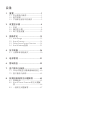 2
2
-
 3
3
-
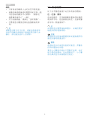 4
4
-
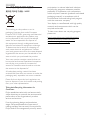 5
5
-
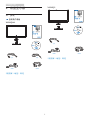 6
6
-
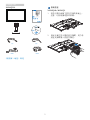 7
7
-
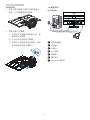 8
8
-
 9
9
-
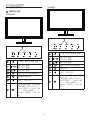 10
10
-
 11
11
-
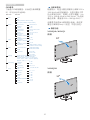 12
12
-
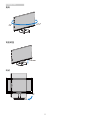 13
13
-
 14
14
-
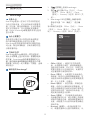 15
15
-
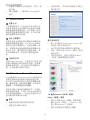 16
16
-
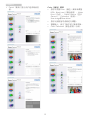 17
17
-
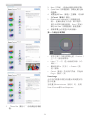 18
18
-
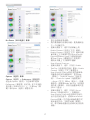 19
19
-
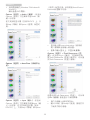 20
20
-
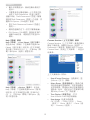 21
21
-
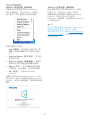 22
22
-
 23
23
-
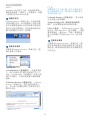 24
24
-
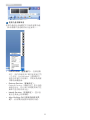 25
25
-
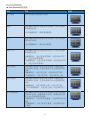 26
26
-
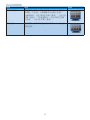 27
27
-
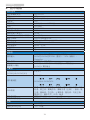 28
28
-
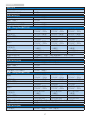 29
29
-
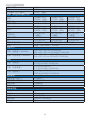 30
30
-
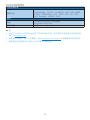 31
31
-
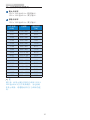 32
32
-
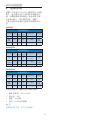 33
33
-
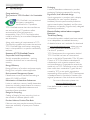 34
34
-
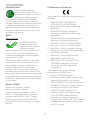 35
35
-
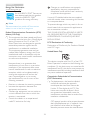 36
36
-
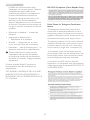 37
37
-
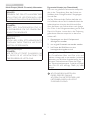 38
38
-
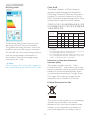 39
39
-
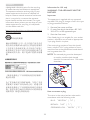 40
40
-
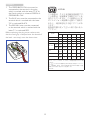 41
41
-
 42
42
-
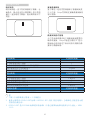 43
43
-
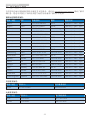 44
44
-
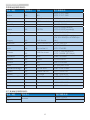 45
45
-
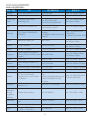 46
46
-
 47
47
-
 48
48
-
 49
49
-
 50
50
-
 51
51
他の言語で
- English: Philips 241S6QYSB/93 User manual
関連論文
-
Philips 271S4LPYSS/93 ユーザーマニュアル
-
Philips 231B4LPYCS/00 ユーザーマニュアル
-
Philips 19P4QYEB/93 ユーザーマニュアル
-
Philips BDM4001FW/93 ユーザーマニュアル
-
Philips BDM3201FD/69 ユーザーマニュアル
-
Philips 241S6QYMB/69 ユーザーマニュアル
-
Philips 240S4QMB/00 ユーザーマニュアル
-
Philips BDM3200FC/93 ユーザーマニュアル
-
Philips 231S4LSS/93 ユーザーマニュアル
-
Philips 321E5QSW/93 ユーザーマニュアル